Tabl cynnwys
Mae llawer o ddefnyddwyr Windows wedi adrodd am y gwall DPC_WATCHDOG_VIOLATION BSOD (Sgrin Las Marwolaeth). Ac mae amrywiaeth o resymau y tu ôl i hyn. Gyda chamau penodol a sgrinluniau, bydd y postiad hwn yn dangos i chi sut i drwsio Trosedd Corff Gwarchod DPC.
Beth yw'r Gwall DPC_WATCHDOG_VIOLATION BSOD
Gall llawer o ddefnyddwyr Windows sydd wedi dod ar draws gwall BSOD TROSEDD WATCHDOG DPC bod yn ddryslyd ac yn anymwybodol o'i oblygiadau. I ddechrau, mae DPC yn golygu “Galwad Gweithdrefn Ohiriedig.” Mae'n bosib y bydd y gwiriwr nam o'r enw Watchdog yn olrhain y rhaglenni sydd wedi'u gosod ar eich cyfrifiadur yn ogystal â pherfformiad eich cyfrifiadur.
Gall llawer o ffactorau achosi gwall cod stopio TROSEDD WATCHDOG DPC. Gall y broblem sgrin las ymddangos sawl gwaith yn ystod y dydd. Os gwnewch y neges gwall hon yn gyson wrth weithio, gall effaith sylweddol ar eich cynhyrchiant. Felly'r cam gorau yw nodi'r achosion a'u dileu.
Os nad ydych yn siŵr pam fod y broblem hon yn digwydd neu sut i'w datrys, darllenwch y canllaw cynhwysfawr hwn i'r gwall DPC_WATCHDOG_VIOLATION.
Achosion o'r Gwall BSOD DPC_WATCHDOG_VIOLATION
Gall ffactorau amrywiol ysgogi Gwall DPC_WATCHDOG_VIOLATION, gan gynnwys gyrwyr sydd wedi dyddio, cadarnwedd neu anghydnawsedd caledwedd neu feddalwedd anghydnaws, ac ati. Dyma rai achosion cyffredin dros eich atgyfeiriad. Gallwch ddarllen yr eitemau canlynol am ragormanylion.
- Mae gyrrwyr Dyfais/System yn hen ffasiwn, wedi'u difrodi, neu wedi'u gosod yn anghywir.
Un o achosion mwyaf cyffredin y gwall DPC_WATCHDOG_VIOLATION yn Windows 10 yw system hen ffasiwn / gyrrwr dyfais. O ganlyniad, efallai y bydd angen i chi ddiweddaru eich gyrwyr â llaw neu ddefnyddio meddalwedd trydydd parti i'w wneud yn awtomatig.
- Windows yn anghydnaws â chaledwedd sydd newydd ei osod.
Oherwydd problemau cydnawsedd, mae'n bosib y cewch y Gwall DPC_WATCHDOG_VIOLATION os ydych newydd osod cydran caledwedd newydd ar eich hen gyfrifiadur.
- Mae dwy raglen yn yn anghydnaws â'i gilydd.
Tybiwch nad yw'r feddalwedd rydych chi'n ei rhoi ar eich dyfais yn gweithio gyda'r meddalwedd sydd gennych ar eich cyfrifiadur ar hyn o bryd. Os oes gennych ddau gynnyrch gwrthfeirws wedi'u gosod ar eich cyfrifiadur, mae'n bosibl y cewch y Gwall DPC_WATCHDOG_VIOLATION.
- Mae fersiwn cadarnwedd yr SSD wedi dyddio.
Mae'n bosibl nad yw'r gyrwyr neu'r firmware ar gyfer y caledwedd rydych chi'n ei gysylltu â'ch cyfrifiadur yn gydnaws â'ch dyfais. Os ydych chi'n defnyddio SSD yn eich peiriant, sicrhewch fod gyrwyr neu feddalwedd yr SSD yn gyfredol.
- Ffeiliau system ar goll neu wedi'u llygru.
Ni fyddwch yn gallu mewngofnodi i Windows os yw'r ffeiliau system yn eich cyfrifiadur ar goll neu'n llwgr.
Datrys Problemau'r Gwall DPC_WATCHDOG_VIOLATION
Ar wahân i drwsio neu amnewid unrhyw raiproblemau caledwedd posibl yn eich cyfrifiadur, gallwch ddefnyddio'r camau canlynol i ddatrys y Gwall Rhaglen: Mae eich system weithredu Windows 10 yn profi gwall sgrin las DPC_WATCHDOG_VIOLATION.
Dad-blygio Pob Dyfais Allanol Newydd eu Atodi
Os nad ydych wedi diweddaru eich System Weithredu neu wedi gosod diweddariad newydd ond wedi gosod caledwedd newydd, gallai'r caledwedd newydd fod yn ffynhonnell Gwall TROSEDD WATCHDOG DPC. Dylai'r caledwedd sydd newydd ei osod gael ei dynnu neu ei ddadosod yn y senario hwn.
I osgoi problemau, trowch y cyfrifiadur i ffwrdd a'i dynnu o'r cyflenwad pŵer cyn tynnu'r caledwedd a osodwyd yn ddiweddar. Mae hyn yn cynnwys eich holl ategolion, gan gynnwys eich clustffonau, seinyddion, a gyriannau fflach USB, gan adael y llygoden a'r bysellfwrdd yn unig.
Ar ôl tynnu'r holl declynnau, ailgychwynwch eich cyfrifiadur i weld a yw'r broblem wedi'i datrys. Os yw hyn yn wir, dylech amnewid y caledwedd sydd wedi torri.
Trwsio Ffeiliau System Llygredig gyda Windows System File Checker
Gall Gwiriwr Ffeiliau System Windows (SFC) sganio a thrwsio ffeiliau llygredig a all achosi gwall sgrin las DPC_WATCHDOG_VIOLATION.
- Daliwch y fysell “Windows” i lawr a gwasgwch “R,” a theipiwch “cmd” yn yr anogwr gorchymyn. Daliwch y bysellau “ctrl a shifft” gyda'i gilydd a gwasgwch enter. Cliciwch “OK” ar y ffenestr nesaf i roi caniatâd gweinyddwr.

- Teipiwch “sfc/scannow" yn y ffenestr gorchymyn 'n barod a gwasgwch "enter." Arhoswch i'r SFC gwblhau'r sgan ac ailgychwyn y cyfrifiadur.
 >
>Diweddaru Eich Gyrrwr Rheolydd SATA
Mae'n bosibl bod eich Rheolydd SATA yn rhedeg ar yrrwr hen ffasiwn, gan achosi'r Gwall BSOD. I drwsio hyn, dilynwch y canllaw isod.
- Pwyswch y bysellau “Windows” ac “R” a theipiwch “devmgmt.msc” yn y llinell orchymyn rhedeg, a gwasgwch enter.
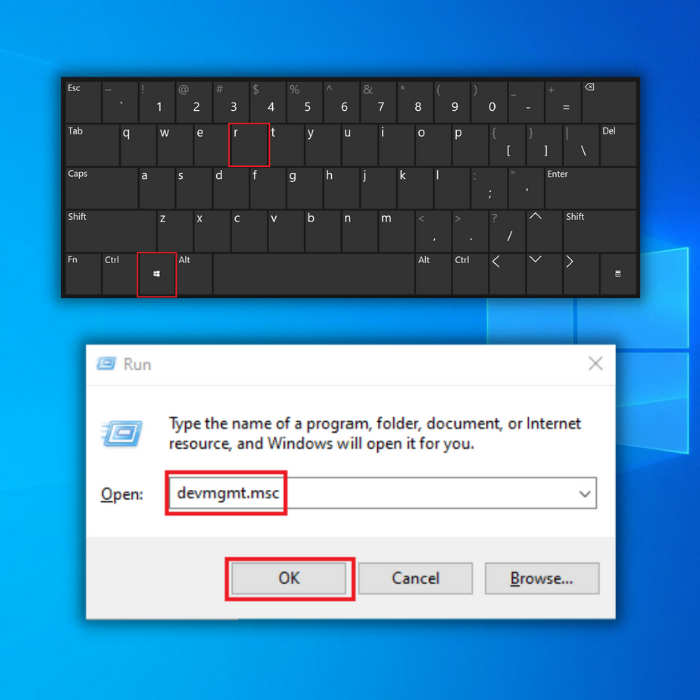
- Ehangu “Rheolwyr IDE ATA/ATAPI” yn y Rheolwr Dyfais,” de-gliciwch ar eich Rheolydd SATA, a chliciwch “Diweddaru Gyrrwr.”
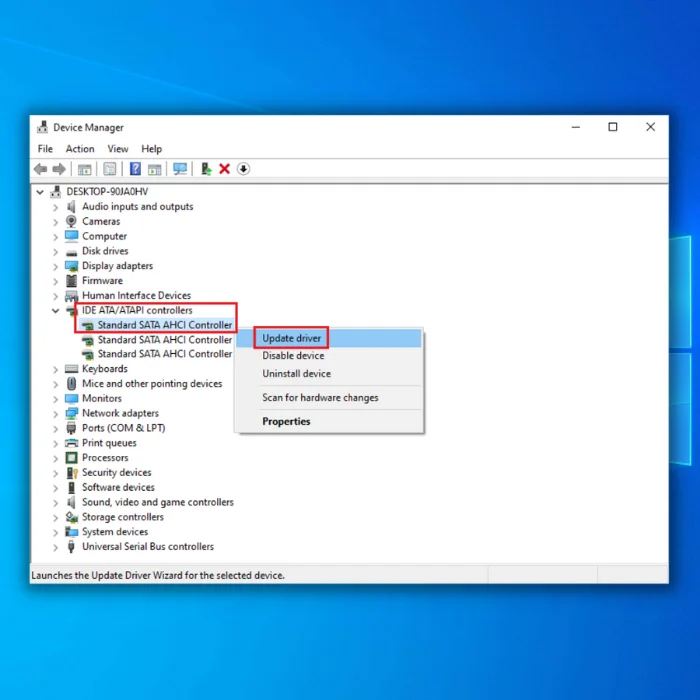
- Dewiswch “Chwilio'n Awtomatig am Yrwyr” a dilynwch yr awgrymiadau dilynol i osod y gyrrwr newydd ar gyfer eich Rheolydd SATA yn gyfan gwbl.
- Gallwch hefyd edrych ar wefan y gwneuthurwr am yrrwr diweddaraf eich Rheolydd SATA i gael y fersiwn gyrrwr diweddaraf ar gyfer eich rheolydd SATA AHCI safonol.
Diweddaru'r Gyrrwr ar gyfer Eich SSD
Ar gyfer perfformiad rhagorol a chyflymder rhedeg cyflym, mae llawer o ddefnyddwyr yn defnyddio SSDs ar eu dyfeisiau y dyddiau hyn . Ar y llaw arall, mae'n bosibl y bydd cadarnwedd SSD heb ei gefnogi yn achosi'r gwall sgrin las.
Os ydych chi wedi derbyn neges gwall torri amodau'r corff gwarchod dpc, gallwch chi geisio diweddaru'r gyrwyr dyfais ar gyfer eich SSD i ddatrys y mater. Gallwch chi ddiweddaru'ch SSD trwy lawrlwytho'r meddalwedd gyrrwr diweddaraf o'rgwefan y gwneuthurwr.
- Pwyswch y bysellau “Windows” ac “R” a theipiwch “devmgmt.msc” yn y llinell orchymyn rhedeg, a gwasgwch enter.
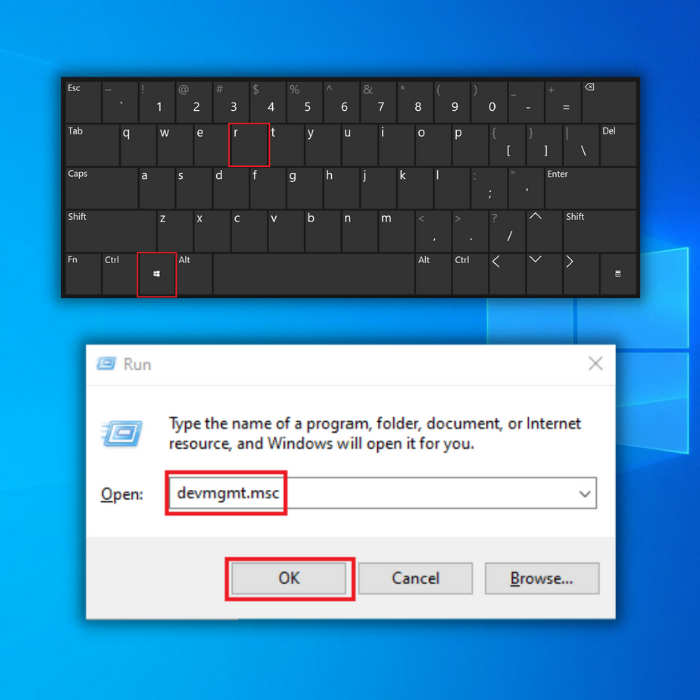
- Yn y Rheolwr Dyfais, ehangwch “Disk Drives,” de-gliciwch ar eich SSD, a chliciwch “Diweddaru Gyrrwr.”
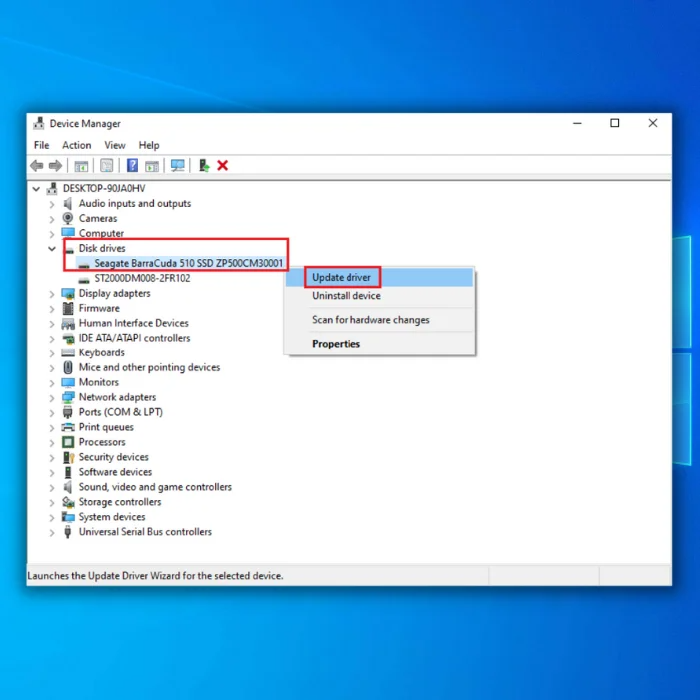
- Dewiswch “Chwilio'n Awtomatig am Gyrwyr” a dilynwch yr awgrymiadau dilynol i osod y gyrrwr newydd ar gyfer eich SSD yn gyfan gwbl.
- Efallai y byddwch hefyd yn edrych ar wefan y gwneuthurwr am yrrwr diweddaraf eich AGC i gael y fersiwn gyrrwr diweddaraf ar gyfer eich SSD.<8
Rhedeg y Ddisg Gwirio Windows
Mae cymhwysiad Disg Gwirio Windows yn sganio ac yn trwsio'ch disg galed i chwilio am ffeiliau sydd wedi'u llygru. O ystyried y gall y rhaglen hon gymryd cryn amser i'w chwblhau, yn dibynnu ar faint o ffeiliau sy'n cael eu cadw ar eich gyriant caled, gall fod yn arf gwerthfawr i atal problemau mwy difrifol.
- Pwyswch y “Windows ” allwedd ar eich bysellfwrdd ac yna pwyswch “R.” Nesaf, teipiwch "cmd" yn y llinell orchymyn rhedeg. Daliwch y bysellau “ctrl a shifft” gyda'i gilydd a gwasgwch enter. Cliciwch “OK” ar y ffenestr nesaf i roi caniatâd gweinyddwr.
 >
>- Teipiwch y gorchymyn “chkdsk C: /f a gwasgwch Enter (C: gyda llythyren y gyriant caled rydych am sganio).
 >
>- Arhoswch i'r ddisg wirio gwblhau ac ailgychwyn eich cyfrifiadur. Unwaith y byddwch yn cael eich cyfrifiadur yn ôl, cadarnhewch a yw hyn wedi datrys y mater.
Gwiriwch am Windows newyddGall diweddaru
gyrrwyr a ffeiliau Windows sydd wedi dyddio greu gwallau BSOD fel TROSEDD WATCHDOG DPC. I gadw'ch system yn gyfredol, defnyddiwch raglen Windows Update i wirio am y diweddariadau sydd ar gael.
- Pwyswch y fysell “Windows” ar eich bysellfwrdd a gwasgwch “R” i ddod â'r math gorchymyn llinell redeg i fyny yn “control update,” a gwasgwch enter.

- Cliciwch ar “Check for Updates” yn ffenestr Windows Update. Os nad oes unrhyw ddiweddariadau ar gael, yna dylech gael neges yn dweud, “Rydych chi'n gyfoes”
 >
>- Os yw eich cyfrifiadur wedi gosod diweddariad newydd, gwiriwch a yw'r Gwall BSOD DPC_WATCHDOG_VIOLATION wedi'i drwsio. <13
Amlapio
Dim ond un o'r nifer o wallau BSOD y gall defnyddwyr Windows ddod ar eu traws yw gwall torri corff gwarchod dpc. Er bod hyn yn gyffredin ymhlith pobl sy'n gosod caledwedd newydd, diffygiol, gellir trwsio'r rhan fwyaf o wallau BSOD trwy lanhau a diweddaru eich Windows PC. Anaml y mae'r amseroedd y mae angen i chi amnewid eich caledwedd.
Cwestiynau a Ofynnir yn Aml
Beth yw trosedd corff gwarchod dpc windows 10?
Stop Windows 10 yw Torri Corff Gwarchod DPC gwall cod sy'n digwydd pan na all system Windows brosesu data o fewn amserlen benodol. Mae'r ffrâm amser hon wedi'i gosod gan y DynamicRheoli Rhaglen (DPC), sy'n rhan o broses y system. Pan na all y system brosesu'r data o fewn yr amserlen benodol, mae gwall Trais Corff Gwarchod DPC yn cael ei sbarduno. Gall materion amrywiol, gan gynnwys gyrwyr hen ffasiwn, dyfais caledwedd ddiffygiol, ffeiliau Windows llygredig, gwrthdaro meddalwedd, ac ati, achosi'r gwall hwn.
Sut i drwsio gwall trosedd corff gwarchod dpc?
Dor-rheolaeth Corff Gwarchod DPC yn wall a all ddigwydd ar systemau gweithredu Windows. Mae'r gwall sgrin las yn gyffredinol yn dangos bod y system wedi profi problem caledwedd neu feddalwedd sy'n ei hatal rhag gweithredu'n iawn. Mae'n bwysig gwirio'ch ffeiliau Windows yn gyntaf i drwsio'r gwall hwn. Gellir gwneud hyn trwy redeg y System File Checker, cyfleustodau adeiledig a geir yn Windows. Bydd y cyfleustodau hwn yn sganio'ch system, yn edrych am unrhyw ffeiliau sydd wedi'u llygru neu ar goll, ac yn eu disodli os oes angen. Mae hefyd yn bwysig sicrhau bod eich holl ddiweddariadau Windows wedi'u gosod yn gywir, oherwydd gall hyn achosi'r gwall hwn hefyd. Yn olaf, ceisiwch redeg peiriant glanhau disg neu ddad-ddarnio disg i ryddhau lle ar eich gyriant caled a gwella perfformiad y system.
Pa offeryn all sganio ffenestri a disodli unrhyw ffeiliau Windows sydd wedi'u llygru?
Windows mae ganddo offeryn adeiledig o'r enw System File Checker (SFC) a all sganio a disodli unrhyw ffeiliau system Windows sydd wedi'u llygru. Mae'n gweithio trwy gymharu'r fersiwn gyfredol o'r ffeiliau system weithredu ar eichWindows PC gyda'r fersiwn wreiddiol a osodwyd. Os canfyddir anghysondebau, mae'n disodli'r ffeiliau llygredig gyda'r fersiwn wreiddiol. Gall hyn helpu i atal neu drwsio gwallau a phroblemau eraill a achosir gan ffeiliau system sydd ar goll neu wedi'u difrodi.
Sut i wirio a thrwsio ffeiliau system gweithredu ffenestri?
Mae dilysu a thrwsio ffeiliau Windows yn broses sy'n gall helpu i sicrhau sefydlogrwydd a chywirdeb y system. Gellir ei wneud trwy ddilyn y camau hyn: 1. Agorwch y ddewislen Start a theipiwch "cmd" yn y blwch chwilio. De-gliciwch yr eicon “Command Prompt” a dewis “Rhedeg fel gweinyddwr.” 2. Rhowch y gorchymyn "sfc /scannow" a gwasgwch "Enter." Bydd hyn yn cychwyn y broses Gwiriwr Ffeil System (SFC), gan sganio'r system am unrhyw ffeiliau sydd wedi'u llygru neu ar goll. 3. Arhoswch am y broses i'w chwblhau. Unwaith y bydd wedi'i orffen, byddwch yn derbyn adroddiad yn nodi unrhyw broblemau a ddarganfuwyd ac a atgyweiriwyd. 4. Os na all y broses SFC atgyweirio unrhyw un o'r ffeiliau llygredig neu ar goll, gallwch geisio defnyddio'r gorchymyn “DISM /Online / Cleanup-Image /RestoreHealth” i atgyweirio'r system. 5. Arhoswch i'r broses DISM gael ei chwblhau.
Sut i ddod o hyd i wrthdaro meddalwedd yn windows 10?
Wrth ddatrys problemau gwrthdaro meddalwedd yn Windows 10, mae sawl cam y gallwch eu cymryd i wneud diagnosis a datrys. y mater. Yn gyntaf, dylech nodi ffynhonnell y gwrthdaro, a allai fod oherwydd caledwedd anghydnaws neumeddalwedd, gosodiadau anghywir, neu yrwyr hen ffasiwn. Nesaf, dylech wirio Log Digwyddiad System am wallau sy'n gysylltiedig â'r gwrthdaro ac adolygu'r Rheolwr Dyfais am unrhyw wrthdaro. Gallwch chi redeg y Datrys Problemau Windows 10 i ganfod a thrwsio unrhyw broblemau. Yn olaf, dylech ddiweddaru unrhyw yrwyr sydd wedi dyddio a gwirio am ddiweddariadau sydd ar gael.

